- I Migliori Registratori Schermo
- 10 Migliori Software Gratis per Registrare Video
- Migliori Registratori per Giochi
- Migliori Screen Recorder per Win
- Miglior Screen Recorder per Mac
- Migliori Screen Recorder per iOS
- Migliori Screen Recorder per Android
- Migliore Registratore di Webcam
- Guide per Registrare Schermo
- Come Registrare Video in Streaming
- Come Estrarre l'Audio da Video
- Come Registrare un Webinar
- Scarica Filmora per registrare schermo:
- Provalo gratuitamente Provalo gratuitamente
Scaricamento e recensione di Radeon Relive
Aggiornato il 09/04/2024• Soluzioni comprovate
Il software Radeon Relive viene utilizzato come applicazione di streaming per alcune schede grafiche. I live streamer e i creatori di contenuti lo utilizzano generalmente per la proiezione e la registrazione dello schermo. Viene utilizzato per registrare i filmati delle partite e per trasmettere contenuti in diretta; queste operazioni vengono eseguite molto rapidamente poiché il processo è modesto. Lo streaming si è sempre rivelato molto generoso. Questo software di programmazione è stato creato per rendere il processo semplice.
Radeon Relive download è una scelta eccellente per coloro che dispongono di una scheda grafica, poiché è interamente aggiornata, il che implica che il suo effetto sull'esecuzione è insignificante. L'applicazione è pensata per essere utilizzata senza sforzo e dispone di impostazioni programmate per le destinazioni di streaming più note. Pur non avendo le scelte più complesse che interessano ad alcuni produttori di contenuti, Radeon Relive ha tutto ciò che ci si aspetta per avviare un'area locale di gioco su Internet.
Parte 1. Come scaricare e installare?
-
Il software Radeon Relive viene fornito in confezione con le versioni ed edizioni successive di Crimson Relive.
-
Per scaricare questo software, visitare il sito Web e cercare Radeon Relive Download.
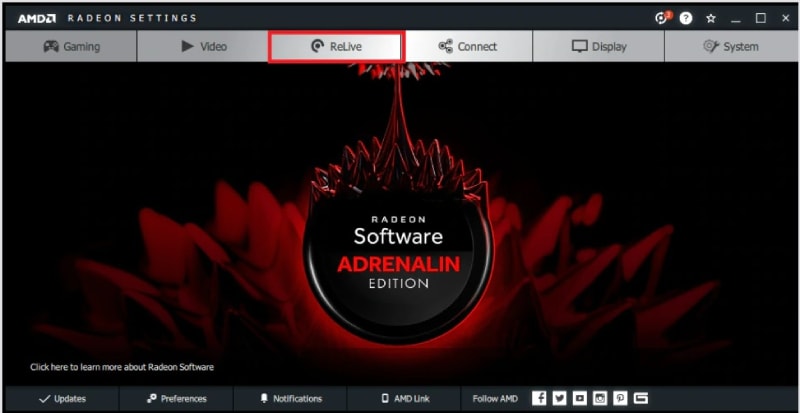
-
Una volta raggiunto il sito, è possibile scaricare facilmente il software. Prima di scaricarlo, però, controllate la recensione di Radeon Relive.
-
Eseguire il programma di installazione cliccando due volte sul file eseguibile una volta scaricato il software.
-
Durante l'installazione di Radeon Relive utilizzando l'installazione personalizzata, viene visualizzata una schermata con le opzioni per l'installazione e il riavvio.
-
Dopo l'installazione e il riavvio del sistema, si consiglia di far funzionare il software in modo ottimale.
-
A questo punto, aprire il software e cliccare sulla scheda Relive nel menu delle impostazioni.
-
Per attivare il Relive, accendere il pulsante.
Parte 2. Come registrare un video sullo schermo?
-
Innanzitutto, premere il tasto Windows + S e aprire il software Radeon sul PC.
-
Cliccare sull'icona della roba per visualizzare le impostazioni del Pannello di controllo grafico.
-
A questo punto, cliccare sull'opzione Generale per procedere.
-
Guardate in basso per trovare la voce "Registrazione" e attivate il Desktop di registrazione per potenziarlo/impedirlo.
Parte 3. Vantaggi e svantaggi
I vantaggi di Radeon Relive
-
Framerate eloquenti e interattività a bassa intensità possono distinguere tra la vittoria e la sconfitta in un clima di competizione o in una partita tra compagni. Il software Radeon offre un'interattività a bassissima inerzia e un'esecuzione personalizzata grazie a Radeon Anti Lag, Radeon Boost e FreeSync. Inoltre, Radeon Boost trasmette esibizioni aggiuntive e lavora sulla perfezione del gioco nei titoli in corso quando il movimento rapido del personaggio sullo schermo viene identificato attraverso l'input del cliente.
-
Radeon Image Sharpening ripristina la nitidezza delle immagini di gioco. Alla luce di un calcolo, spiega le sottigliezze degli oggetti interni, pur lasciando i bordi ad alto contrasto generalmente immacolati.
-
I clienti con diversi difetti visivi possono utilizzare il software Radeon per modificare le impostazioni in modo da essere aiutati ad affrontare i giochi in modo più dettagliato, con scene che aiutano le tre principali disabilità visive.
-
Riprendete, offrite o trasmettete i vostri giochi ai vostri compagni grazie a palcoscenici di intrattenimento virtuale, oppure salvate i filmati delle interazioni in corso per poterli vedere in un secondo momento.
-
La scheda Prestazioni presente in Radeon Software fa spazio ai giocatori, consentendo di accedere a dispositivi di osservazione ed esecuzione, ad esempio il controllo dei cronometri del motore e della memoria, delle curve della ventola e delle tensioni della scheda grafica Radeon. È possibile sintonizzare la GPU sui livelli di esecuzione desiderati.
Gli svantaggi della Radeon Relive
-
La recensione di Radeon Relive è pensata solo per le schede grafiche AMD. Altre schede grafiche non possono utilizzare il software per lo streaming e la registrazione dello schermo. Quindi, solo i creatori di contenuti e gli streamer che utilizzano schede grafiche AMD possono accedere a questo software.
-
Quando la Radeon rivive non registra perché ha un funzionamento minimo. I suoi compiti sono considerati troppo secondari per presentare uno stato di partenza, sia che vengano svolti autonomamente che nel gruppo.
-
Allo stesso modo, i clienti devono essere avvertiti che questa disposizione impermanente potrebbe portare instabilità alle loro strutture; tuttavia, nessuno ha segnalato alcun problema fino ad ora.
Parte 4. Un modo alternativo per registrare lo schermo
Una volta introdotto il prodotto Radeon Relive sul PC, è necessario toccare due volte il simbolo dell'area di lavoro e aprire la modalità Full Feature. Dopo la spedizione del prodotto, cliccare sull'opzione Registrazione e selezionare la schermata Registrazione PC. La finestra di Filmora Screen Recorder apparirà sullo schermo per consentire di modificare le impostazioni per il prossimo incontro di screencasting.

-
Nella parte sinistra della finestra di Filmora Screen Recorder, vedrete un simbolo di forma quadrata per scegliere la regione dello schermo da registrare. È possibile scegliere tra le opzioni Schermo intero, Personalizzato e Finestra di destinazione.
-
Cliccate sul simbolo del microfono per scegliere il microfono che userete per registrare il ritratto. È possibile toccare il simbolo degli altoparlanti se si desidera attivare o disattivare gli altoparlanti del PC durante la registrazione dello schermo.
-
Osservate il simbolo delle impostazioni nell'alcova in basso a destra della finestra e cliccare sull'icona per accedere a ulteriori scelte. È possibile scegliere l'obiettivo sul disco rigido del PC in cui verrà salvata la registrazione, modificare la velocità di registrazione o impostare la natura della registrazione dal menu a discesa Qualità.
-
Indicare il riquadro di revisione del mouse, supponendo che sia necessario visualizzare i comuni del mouse nella registrazione. È possibile impostare il termine più estremo di una convenzione di registrazione incorporando l'intervallo di registrazione della schermata di insolvenza favorita nella cassa Timer di registrazione.
-
Per iniziare una nuova riunione di screencasting, premere la leva Rec (Registrazione) e il prodotto inizierà a registrare dopo tre secondi di avvio. Premere il tasto F9 sulla console per interrompere la registrazione. La registrazione verrà quindi aperta nel supervisore video di Filmora, in modo da poterla modificare prima di pubblicarla sul web.
 Garanzia di Download Sicuro, zero malware
Garanzia di Download Sicuro, zero malware
 Garanzia di Download Sicuro, zero malware
Garanzia di Download Sicuro, zero malware
(vai a scaricare Filmora mobile sul tuo dispositivo mobile tramite Appstore e GooglePlay).
*Le informazioni sul prodotto e sulla fatturazione ti verranno inviate via email dopo l'acquisto.
FAQ
Perché scegliere Radeon Relive?
Radeon Relive permette ai clienti di catturare, trasferire e offrire registrazioni di interattività e catture di schermo. Rilevare l'interattività utilizzando Radeon Relive non è difficile da organizzare e influisce in modo trascurabile sull'esecuzione, stimata in contorni al secondo.
Radeon Relive trasmette il gioco in streaming?
Tuttavia, relive è migliore per lo streaming. Si verifica un minor numero di arresti anomali durante lo streaming e le applicazioni non vengono interrotte. Prendete in considerazione la possibilità di ottenere una carta di credito se desiderate utilizzare questi vantaggi. Inoltre, hanno i loro scambi per la coordinazione verticale.
Come trasmettere in streaming Radeon Relive?
Per aggiungere fisicamente un flusso di gioco, cliccare sull'opzione Aggiungi un gioco e selezionare il gioco esplorando l'organizzatore in cui si trova l'eseguibile. Cliccare sull'opzione Scansione giochi per consentire a Radeon Software di riconoscere tutti i giochi introdotti.
Radeon può migliorare le prestazioni?
Il prodotto che accompagna i driver delle schede grafiche AMD è un metodo eccellente per modificare e migliorare l'esecuzione dei giochi, ma nessuno ne parla. Esaminate le migliori impostazioni AMD Radeon di cui dovete essere a conoscenza. Per utilizzare questa risorsa utile è necessaria una GPU Radeon.
Radeon Anti Lag è migliore da utilizzare?
Radeon Anti-Lag controlla la velocità del lavoro della CPU per garantire che non avanzi eccessivamente rispetto alla GPU, riducendo la quantità di lavoro della CPU allineata. In questo modo, Radeon Anti-Lag è in grado di ridurre il rallentamento dell'input di circa un fotogramma intero1 , aiutando a ristabilire la capacità di ricambiare il gioco.
Conclusione
Radeon Relive è una buona scelta per chi ha bisogno di iniziare a fare streaming via web ma non dispone di un elevato livello di informazioni tecniche. Trascurabile e leggero, questo è un enorme extra discrezionale proposto ai clienti AMD. Inoltre, quando Radeon relive non registra, i clienti come le decorazioni possono passare a Filmora, un'alternativa a Radeon Relive, per registrare lo schermo e trasmettere il contenuto in diretta. I giocatori con schede grafiche AMD si stanno orientando, per la maggior parte, verso Radeon Relive.

Il programma di montaggio video potenziato dall'IA, superpotente e facile da usare per tutti i creatori.
Provalo Gratis Provalo Gratis Provalo Gratis

![Come registrare Vimeo? [2023]](https://images.wondershare.com/filmora/article-images/filmora9-website-project-filmora.png)